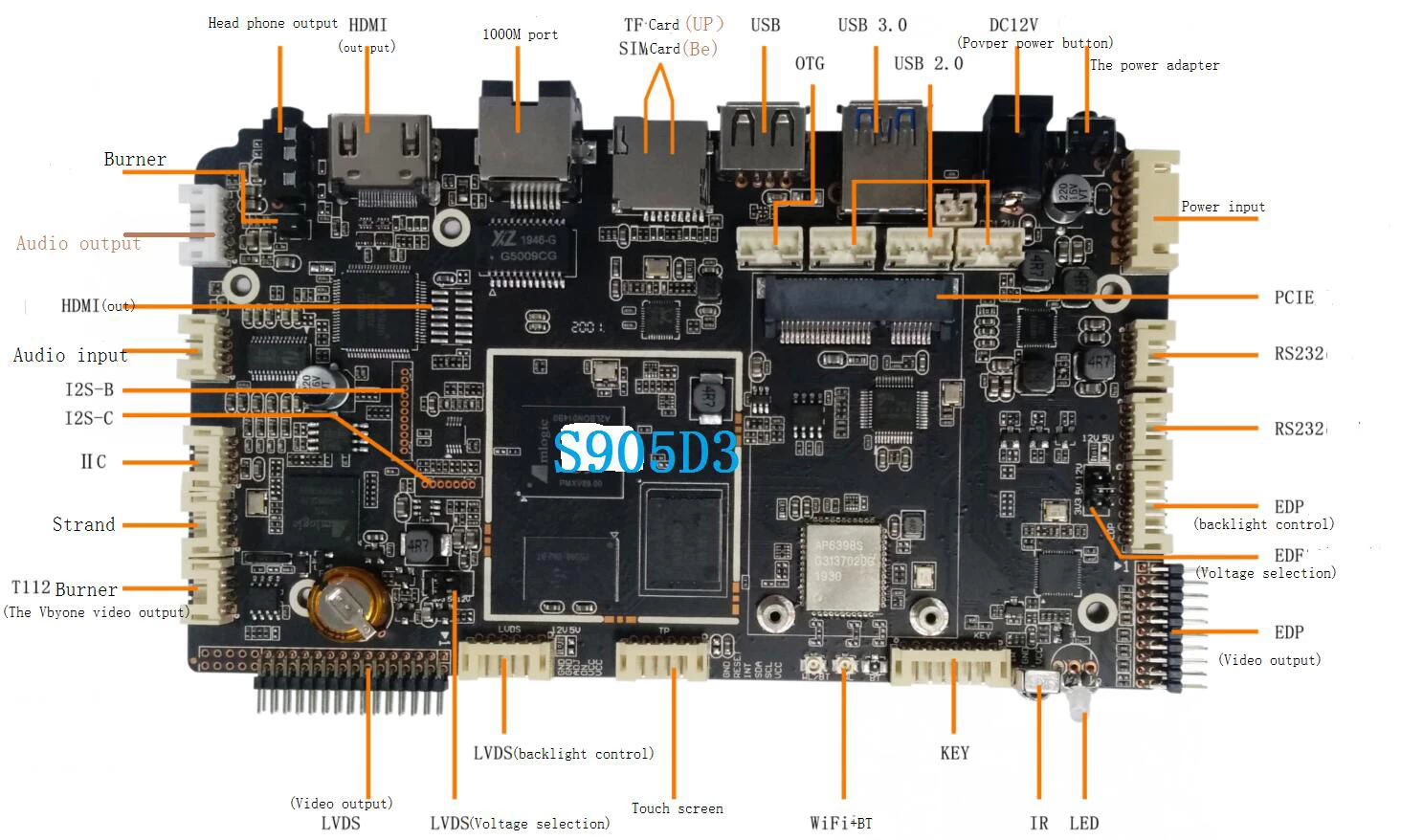如何将 Android 电视盒重置为出厂设置?
如何将安卓电视盒重置为出厂设置?
在您的 Android 电视盒上执行恢复出厂设置
在 Android 电视盒上执行恢复出厂设置非常简单。这个过程非常相似。以下是您需要遵循的一些步骤:
首先,进入“设置”菜单。您可以在主屏幕的底部找到它。找到齿轮图标并选择它。
从“设置”菜单中,找到“存储和休息”选项,然后选择它。
完成此操作后,只有 2 个选项可供选择。它们是“内部存储”和“恢复出厂设置”。选择第二个选项。
这里可能有很多选项,具体取决于您拥有的电视盒。一些选项可能是“快速重置”、“完全重置”、“取消”或其他此类选择。要恢复出厂设置,请选择“完全重置”选项。如果菜单上没有此选项,请选择您认为最好的选项。
当您做出选择后,可能会出现一个提示屏幕。这将确认您是否确定要执行所需的操作。验证启动该过程的操作。
整个过程可能需要一些时间,具体取决于您设备的存储容量。如果您的设备存储容量很大,甚至可能需要几个小时。幸运的是,您不必坐在电视机前观看整个过程。保持其运行并偶尔检查一次。
一旦您的设备完成操作,您就可以再次开始使用它。理想情况下,电视盒的运行速度会快得多。此外,您可能遇到的任何问题都应该已经消失。
对您的设备执行硬重置 安卓电视盒
硬重置与出厂重置不同。您也可以在您的 安卓电视盒 当你认为你需要的时候。硬重置可能非常有益。当您的盒子崩溃时,这是重新启动它的最佳方法。执行此操作时,您还可以为您的盒子安装自定义或更新的固件。
在进行硬重置之前,请准备一根牙签。您也可以准备类似的东西,只要确保它不导电即可。另外,如果您的遥控器由于系统崩溃而无法工作,请准备一个 USB 键盘。以下是一些指导您的步骤:
首先,关闭盒子并拔掉电源插头。
完成此操作后,取出牙签并将其放入 AV 端口内。您可以在盒子背面找到端口。轻轻按下牙签,感觉到一个小按钮。
轻轻地进一步按下,直到感觉到按钮被按下。当您成功按下按钮时,您就会知道,因为它会发出轻柔的咔嗒声。
按住按钮,然后连接盒子并开机。暂时不要松开按钮。
将牙签固定到位以按住按钮,直到徽标出现。然后徽标就会消失,发生这种情况时,您可以松开按钮。
如果您的盒子进入启动模式,您可以继续执行最后一步。如果没有,则意味着将出现另一个屏幕。这将询问您希望如何启动电视盒。
出现菜单时,找到并选择“擦除数据”或“恢复出厂设置”选项。您可以使用 USB 键盘在屏幕上导航。
按键盘上的 Tab 键并选择“删除所有用户数据”。
再次按 Tab 键并等待该过程完成。
完成后,选择“重新启动设备”并按 Tab 键。
等待几分钟让盒子重新启动。当盒子重新启动后,再次安装所有应用程序。您还可以安装 Kodi 及其所有附加组件。
在执行硬重置之前制作大量的所有应用程序非常有用。在此过程中,您知道可以安装哪些应用程序和附加组件。这些都是系统应用程序,因此您不会真正丢失它们。您只需花费时间和精力将它们重新安装到盒子中即可。